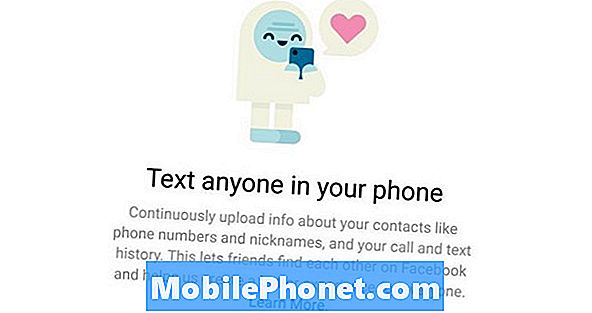#Samsung #Galaxy # A10e adalah model smartphone Android anggaran yang baru dirilis yang memasuki pasar Agustus ini. Sebagai ponsel budget, ia menggunakan bodi plastik dengan layar PLS TFT 5,83 inci beresolusi 720 x 1560 piksel. Ini menggunakan kamera utama 8MP tunggal di belakang sedangkan bagian depan memiliki kamera selfie 5MP. Di bawah kapnya, Anda akan menemukan prosesor inti Exynos 7884 octa yang dipasangkan dengan RAM 2GB. Meskipun ini adalah perangkat berkinerja solid, ada beberapa contoh ketika masalah tertentu dapat terjadi yang akan kami tangani hari ini. Dalam angsuran terbaru dari seri pemecahan masalah kami, kami akan menangani masalah Samsung Galaxy A10e tidak dapat mengirim MMS.
Jika Anda memiliki Samsung Galaxy A10e atau perangkat Android lainnya, silakan hubungi kami menggunakan formulir ini. Kami akan dengan senang hati membantu Anda dengan masalah apa pun yang mungkin Anda miliki dengan perangkat Anda. Ini adalah layanan gratis yang kami tawarkan tanpa pamrih. Namun kami meminta agar ketika Anda menghubungi kami, usahakan sedetail mungkin agar penilaian yang akurat dapat dilakukan dan solusi yang tepat dapat diberikan.
Cara Memperbaiki Masalah Samsung Galaxy A10e Tidak Dapat Mengirim Masalah MMS
Itu selalu merupakan ide yang baik untuk memastikan bahwa ponsel Anda berjalan pada versi perangkat lunak terbaru sebelum melakukan langkah pemecahan masalah yang disarankan yang tercantum di bawah ini. Jika pembaruan tersedia, saya sarankan Anda mengunduh dan menginstalnya terlebih dahulu. Ini setidaknya akan meminimalkan kemungkinan masalah yang disebabkan oleh versi perangkat lunak yang kedaluwarsa.
Ada dua hal yang diperlukan ponsel Anda agar dapat mengirim atau menerima MMS. Pertama, harus memiliki langganan data seluler aktif dan harus memiliki sinyal data seluler yang bagus, sebaiknya LTE. Kedua, ponsel Anda harus memiliki pengaturan APN yang benar. Pengaturan ini unik untuk setiap operator jadi pastikan untuk membandingkan pengaturan telepon Anda dengan apa yang digunakan operator Anda dan buat perubahan pengaturan yang diperlukan di telepon Anda jika diperlukan.
Jika perangkat Anda memenuhi kedua kondisi tersebut tetapi Anda masih mengalami masalah yang sama, lanjutkan dengan langkah pemecahan masalah tambahan yang tercantum di bawah ini.
Lakukan soft reset
Anda perlu menyegarkan perangkat lunak ponsel dengan melakukan soft reset. Ini akan menghapus data sementara yang rusak dari ponsel Anda yang dapat menyebabkan masalah.
- Tekan dan tahan tombol Daya dan Volume turun hingga 45 detik.
- Tunggu saat perangkat dimulai ulang.
Setelah ponsel restart, periksa apakah Samsung Galaxy A10e tidak dapat mengirim masalah MMS masih terjadi.
Hapus cache dan data aplikasi perpesanan teks
Terkadang masalah ini dapat disebabkan oleh data yang rusak di dalam aplikasi perpesanan teks. Jika ini yang menyebabkan masalah, membersihkan cache dan data aplikasi ini akan membantu.
- Dari layar Beranda, geser ke atas di tempat kosong untuk membuka baki Aplikasi.
- Ketuk Pengaturan> Aplikasi.
- Ketuk aplikasi yang diinginkan dalam daftar default.
- Untuk menampilkan aplikasi prainstal, ketuk Menu> Tampilkan aplikasi sistem.
- Ketuk Penyimpanan> HAPUS CACHE> HAPUS DATA> HAPUS.
Periksa apakah masalah Samsung Galaxy A10e tidak dapat mengirim MMS masih terjadi.
Periksa apakah masalah terjadi dalam Mode Aman
Ada beberapa contoh ketika aplikasi yang Anda unduh dan instal di telepon dapat menyebabkan masalah ini. Untuk memeriksa apakah ini masalahnya, Anda perlu memulai telepon dalam Safe Mode karena hanya aplikasi pra-instal yang diizinkan untuk berjalan dalam mode ini.
- Matikan telepon.
- Tekan dan tahan tombol Daya melewati layar nama model yang muncul di layar.
- Saat SAMSUNG muncul di layar, lepaskan tombol Daya.
- Segera setelah melepaskan tombol Daya, tekan dan tahan tombol Volume turun.
- Terus tahan tombol Volume turun hingga perangkat selesai memulai ulang.
- Saat Mode aman muncul di sudut kiri bawah layar, lepaskan tombol Volume turun.
Jika masalah tidak terjadi dalam mode ini, kemungkinan besar masalahnya disebabkan oleh aplikasi yang Anda unduh. Cari tahu aplikasi apa ini dan hapus instalannya.
Bersihkan partisi cache
Ada beberapa contoh ketika data cache sistem yang rusak dapat menyebabkan masalah ini. Oleh karena itu, ada baiknya untuk menghapus data ini karena ponsel akan membuat ulang data ini saat dimulai lagi.
- Matikan telepon.
- Tekan dan tahan tombol Volume Naik dan tombol Home, lalu tekan dan tahan tombol Daya.
- Saat layar logo perangkat ditampilkan, lepaskan hanya tombol Daya
- Saat logo Android ditampilkan, lepaskan semua kunci ('Menginstal pembaruan sistem' akan muncul selama sekitar 30 - 60 detik sebelum menampilkan opsi menu pemulihan sistem Android).
- Tekan tombol Volume turun beberapa kali untuk menyorot 'wipe cache partition.'
- Tekan tombol Daya untuk memilih.
- Tekan tombol Volume turun untuk menyorot 'ya' dan tekan tombol Daya untuk memilih.
- Saat partisi wipe cache selesai, 'Reboot system now' disorot.
- Tekan tombol Daya untuk memulai ulang perangkat.
Periksa apakah masalah Samsung Galaxy A10e tidak dapat mengirim MMS masih terjadi.
Lakukan reset pabrik
Satu langkah pemecahan masalah terakhir yang perlu dipertimbangkan jika Anda masih mengalami masalah Samsung Galaxy A10e tidak dapat mengirim MMS adalah pengaturan ulang pabrik dari mode pemulihan. Ini akan mengembalikan ponsel Anda ke kondisi pabrik aslinya. Perhatikan bahwa data ponsel Anda akan dihapus dalam proses, jadi pastikan untuk membuat cadangan data ponsel Anda sebelum melanjutkan.
- Matikan telepon.
- Tekan dan tahan tombol Volume Naik dan tombol Home, lalu tekan dan tahan tombol Daya.
- Saat layar logo perangkat ditampilkan, lepaskan hanya tombol Daya
- Saat logo Android ditampilkan, lepaskan semua kunci ('Menginstal pembaruan sistem' akan muncul selama sekitar 30 - 60 detik sebelum menampilkan opsi menu pemulihan sistem Android).
- Tekan tombol Volume turun beberapa kali untuk menyorot 'wipe data / factory reset.'
- Tekan tombol Daya untuk memilih.
- Tekan tombol Volume turun sampai 'Ya - hapus semua data pengguna' disorot.
- Tekan tombol Daya untuk memilih dan memulai reset master.
- Saat master reset selesai, 'Reboot system now' disorot.
- Tekan tombol Daya untuk memulai ulang perangkat.
Setelah telepon dihidupkan, pastikan untuk memeriksa pengaturan APN perangkat terlebih dahulu sebelum mengirim MMS.
Jangan ragu untuk mengirimkan pertanyaan, saran, dan masalah yang Anda hadapi saat menggunakan ponsel Android Anda. Kami mendukung setiap perangkat Android yang tersedia di pasaran saat ini. Dan jangan khawatir, kami tidak akan menagih Anda satu sen pun untuk pertanyaan Anda. Hubungi kami menggunakan formulir ini. Kami membaca setiap pesan yang kami terima tidak menjamin tanggapan yang cepat. Jika kami dapat membantu Anda, bantu kami menyebarkan berita dengan membagikan kiriman kami kepada teman-teman Anda.